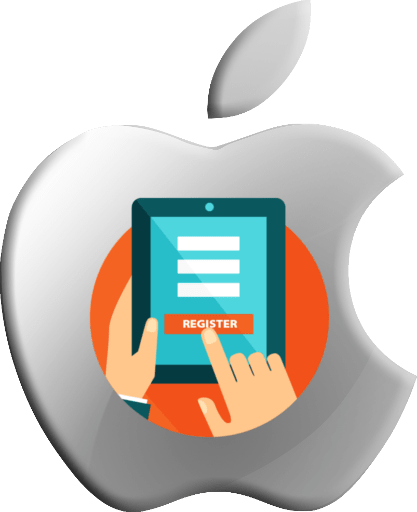Зміст

Будь-який користувач продукції компанії Apple має зареєстрований аккаунт Apple ID, який дозволяє зберігати інформацію про історію покупок, прикріплених способах оплати, підключених пристроях і т.д. якщо ви більше не плануєте використовувати обліковий запис Еппл, то її можна видалити.
Видаляємо обліковий запис Apple ID
Нижче ми розглянемо кілька способів видалення облікового запису Еппл Айді, які відрізняються призначенням і виконанням: перший дозволить безповоротно видалити аккаунт, другий &8212; допоможе змінити Дані Apple ID, тим самим звільнивши для нової реєстрації адресу електронної пошти, а третій &8212; видалить аккаунт з Еппл-пристрої.
Спосіб 1: повне видалення Apple ID
Звертаємо Вашу увагу на те, що після видалення облікового запису Еппл Айді ви втратите доступ до всього контенту, придбаного через даний аккаунт. Видаляйте аккаунт тільки в тому випадку, коли це дійсно необхідно, наприклад, якщо вам потрібно звільнити прив'язаний адресу електронної пошти для повторної реєстрації аккаунта (хоча для цього прекрасно підійде другий спосіб).
В Налаштуваннях Еппл Айді не передбачено автоматизованого процесу видалення профілю, тому єдиний спосіб назавжди позбутися від аккаунта – це звернення в службу підтримки Еппл з подібним проханням.
- Для цього перейдіть на сторінку підтримки Apple за цим посиланням .
- В блоці «Спеціалісти Apple» клікніть по кнопці " отримання допомоги» .
- Виберіть цікавий розділ – &171;Apple ID&187; .
- Оскільки необхідний нам розділ відсутній у списку, виберіть пункт «інші розділи про ідентифікатор Apple ID» .
- Виберіть пункт " Тема відсутня у списку» .
- Далі вам буде потрібно ввести ваше питання. Тут розписувати лист не варто, оскільки ви обмежені лише 140 символами. Описуйте свою вимогу коротко і чітко, після чого клацніть по кнопці»продовжити" .
- Як правило, система пропонує зв'язатися зі службою підтримки по телефону. Якщо у вас є дана можливість прямо зараз, виберіть відповідний пункт, а потім вкажіть свій номер телефону.
- Вам зателефонує співробітник підтримки Apple, якому ви повинні пояснити ситуацію, що склалася.
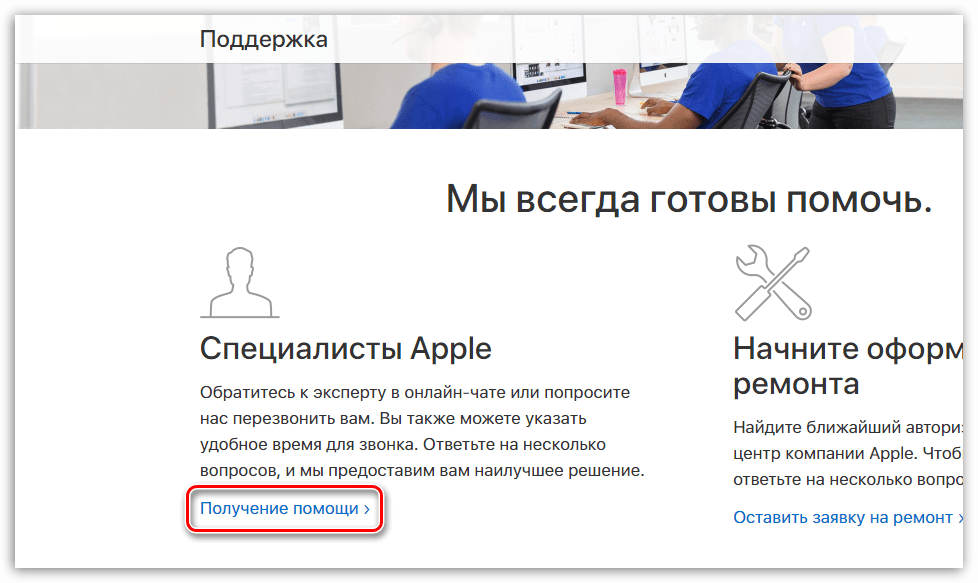
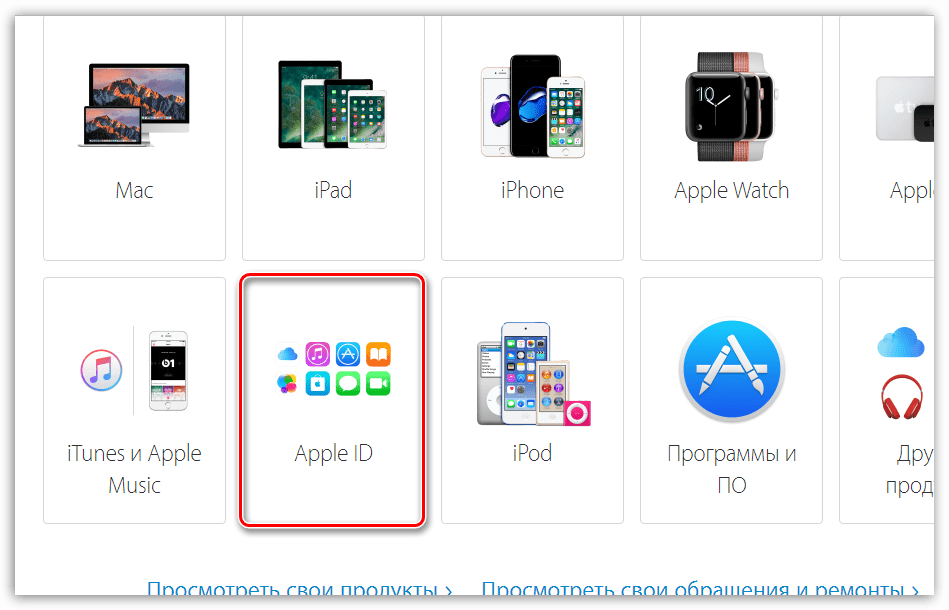
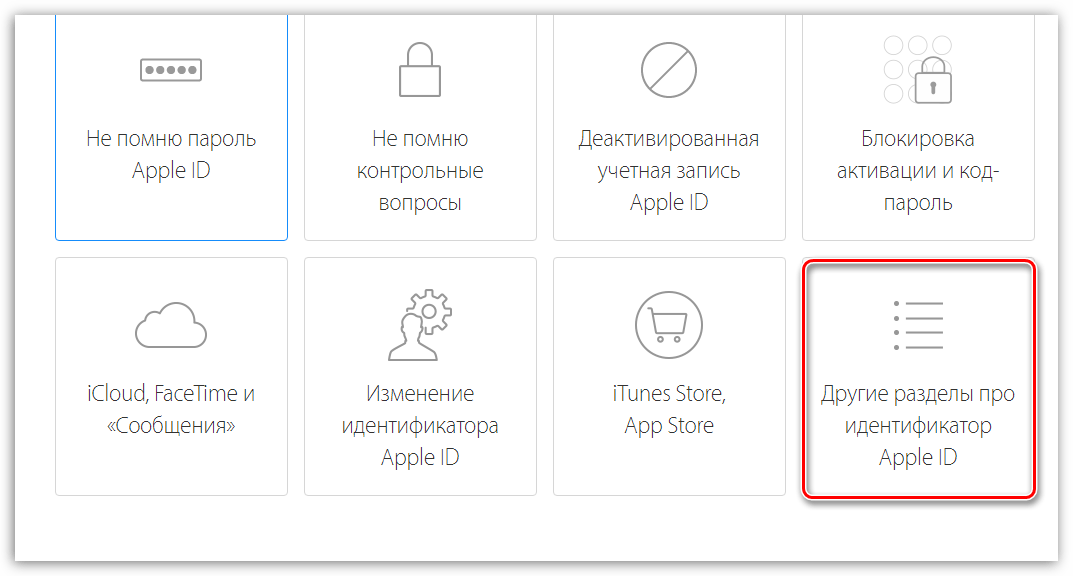
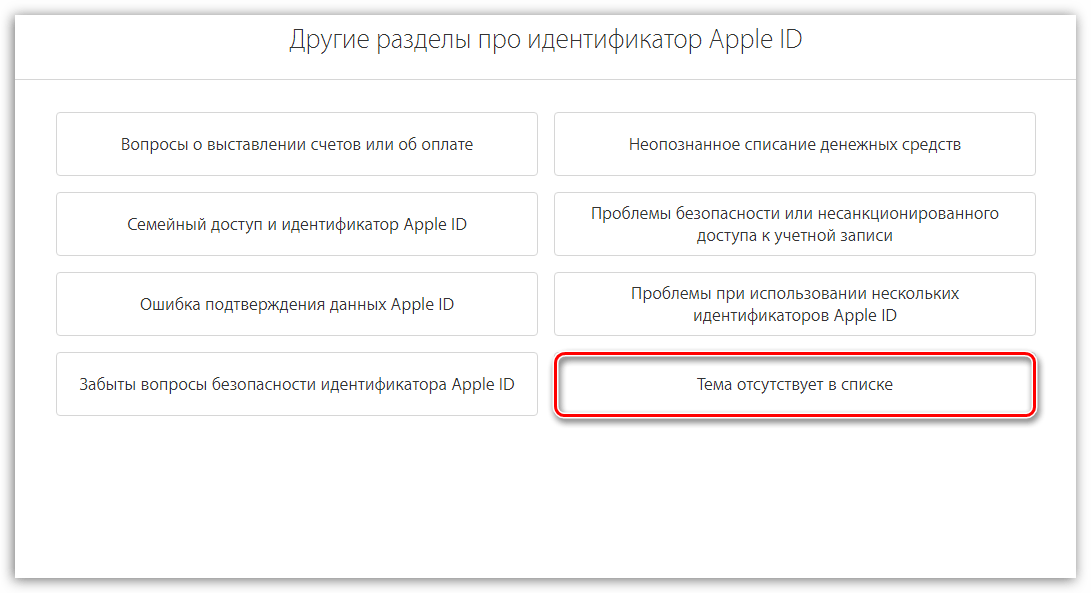
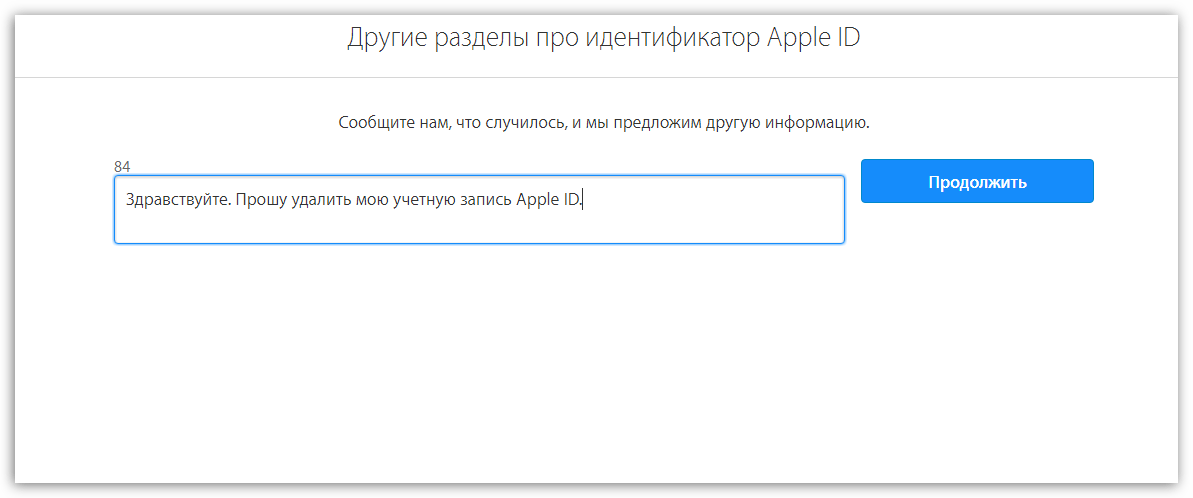
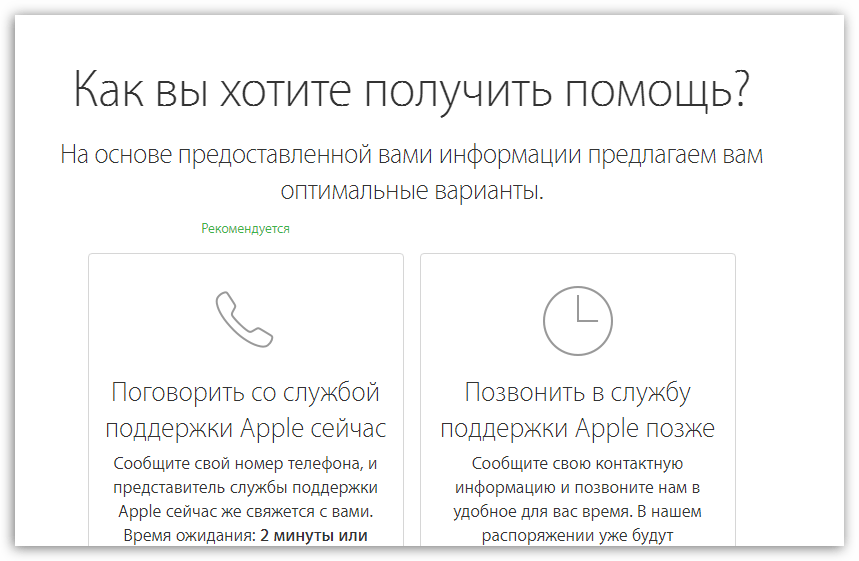
Спосіб 2: зміна інформації про Apple ID
Даний метод – не зовсім видалення, а редагування вашої особистої інформації. В даному випадку ми пропонуємо змінити вашу адресу електронної пошти, ім'я, прізвище, способи оплати на іншу інформацію, не пов'язану з вами. Якщо вам потрібно звільнити email, буде достатньо лише редагування адреси електронної пошти.
- Перейдіть за цим посиланням на сторінку управління Еппл Айді. Вам буде потрібно виконати авторизацію в системі.
- Ви потрапите на сторінку управління своїм Еппл Айді. Перш за все, вам буде потрібно поміняти адресу електронної пошти. Для цього в блоці «обліковий запис» праворуч клацніть по кнопці " змінити» .
- У рядку редагування ви, при необхідності, можете змінити свої ім'я та прізвище. Щоб відредагувати прив'язаний адресу електронної пошти, клацніть по кнопці "редагувати Apple ID" .
- Вам буде запропоновано вказати нову адресу електронної пошти. Введіть його, а потім клацніть по кнопці»продовжити" .
- На завершення вам буде потрібно відкрити свій новий поштову скриньку, куди має надійти Повідомлення з кодом підтвердження. Даний код необхідно ввести у відповідне поле на сторінці Apple ID. Збережіть зміни.
- На цій же сторінці спустіться нижче до блоку»Безпека" , біля якого також виберіть кнопку " змінити» .
- Тут ви зможете змінити свій поточний пароль та питання безпеки на інші, не пов'язані з вами.
- На жаль, якщо раніше у вас був прив'язаний спосіб оплати, повністю відмовитися від його вказівки ви не зможете – лише замінити на альтернативний. В даному випадку, як вихід, можна вказати довільну інформацію, яка все одно не буде перевірятися системою до тих пір, поки через профіль не буде виконана спроба придбання контенту. Для цього в блоці "Оплата та доставка" змініть дані на довільні. Якщо у вас раніше не було вказано платної інформації, як це в нашому випадку, тоді залиште все як є.
- І, нарешті, ви можете відв'язати прив'язані пристрої від Еппл Айді. Для цього знайдіть блок " пристрої» , де будуть відображені прив'язані комп'ютери і гаджети. Клацніть по одному з них, щоб відобразити додаткове меню, а потім виберіть нижче кнопку " видалити» .
- Підтвердьте свій намір видалити пристрій.
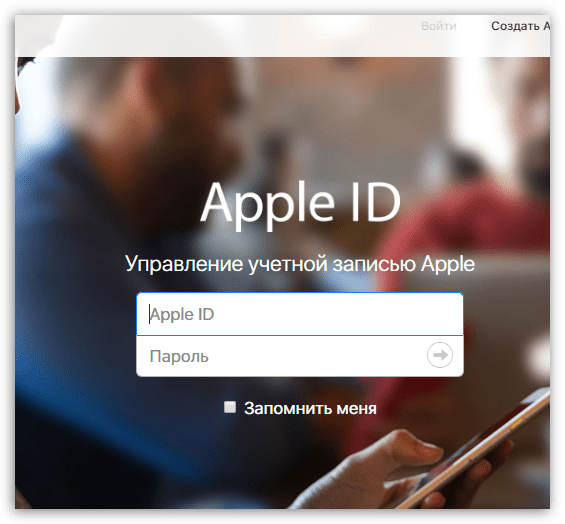
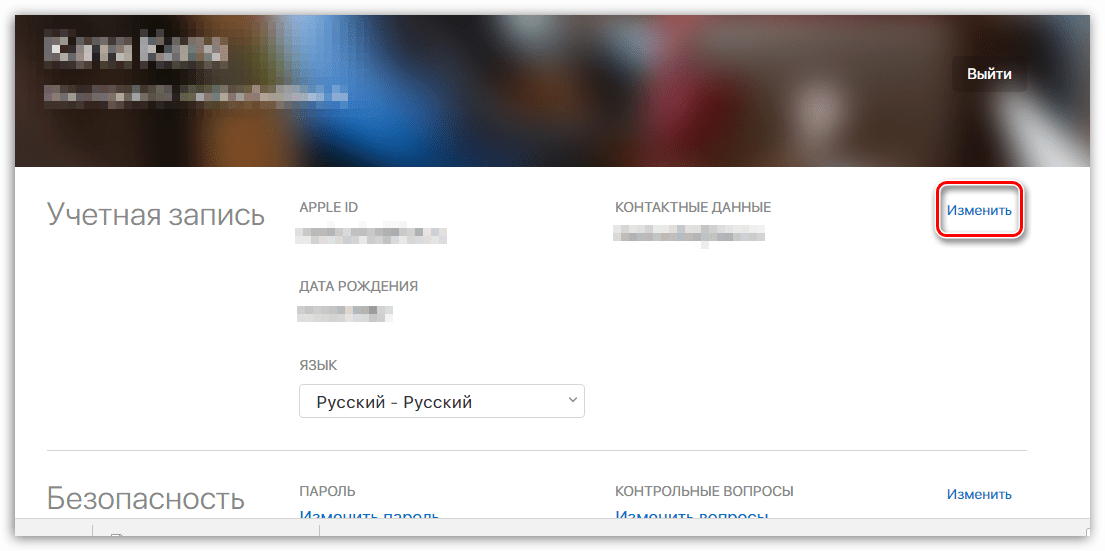
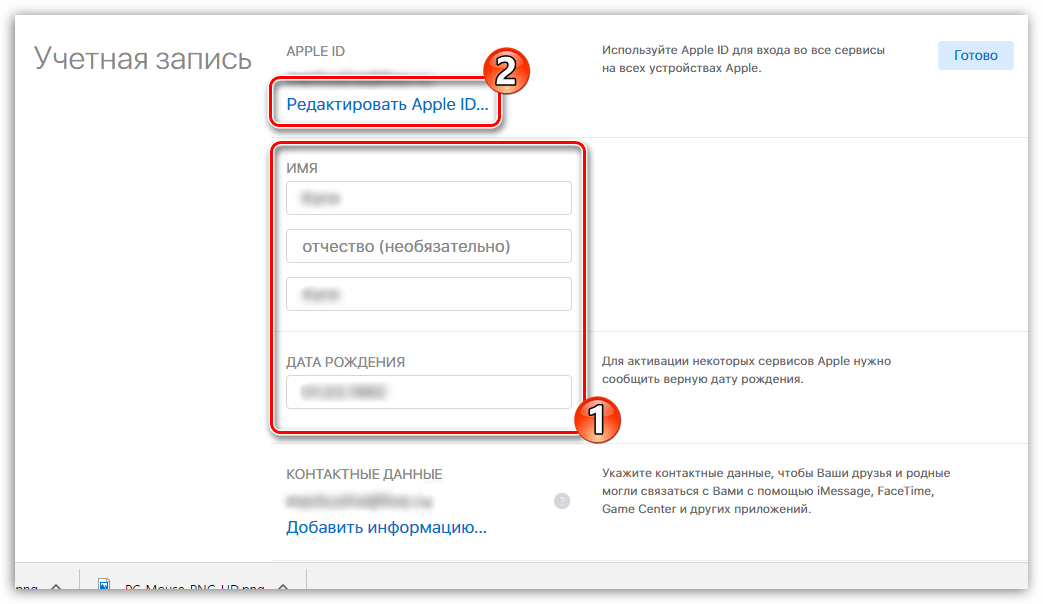
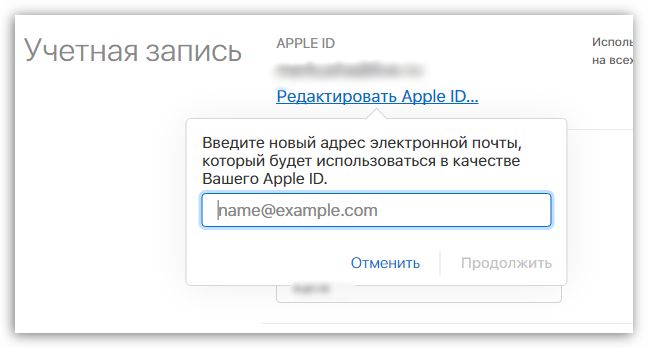
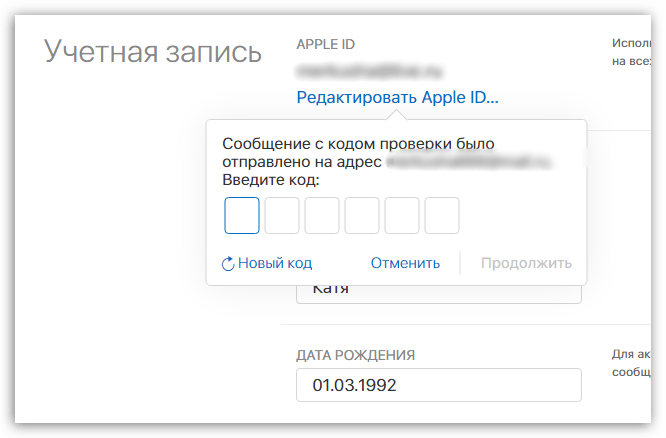
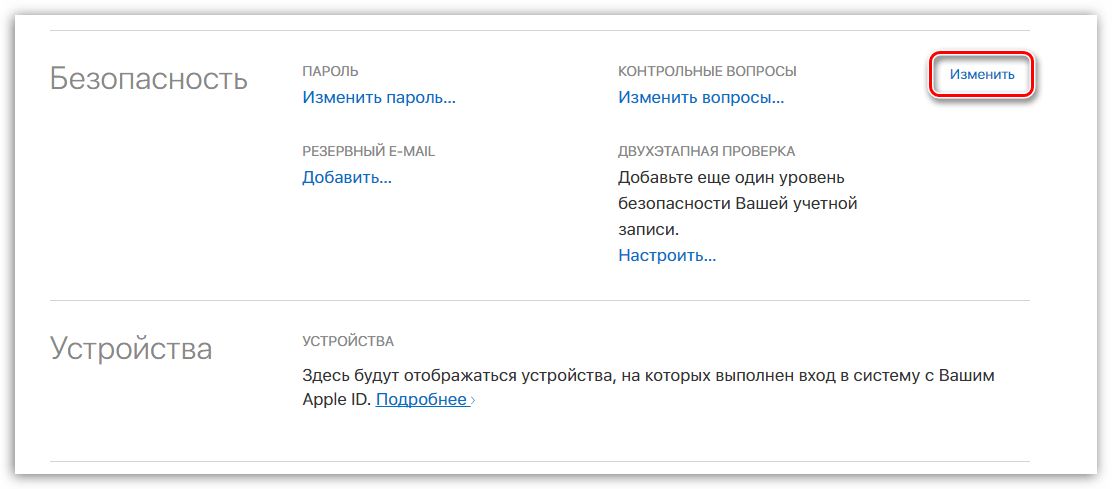
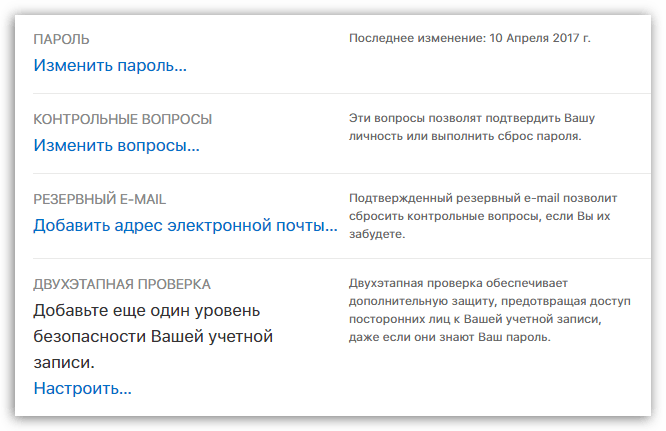
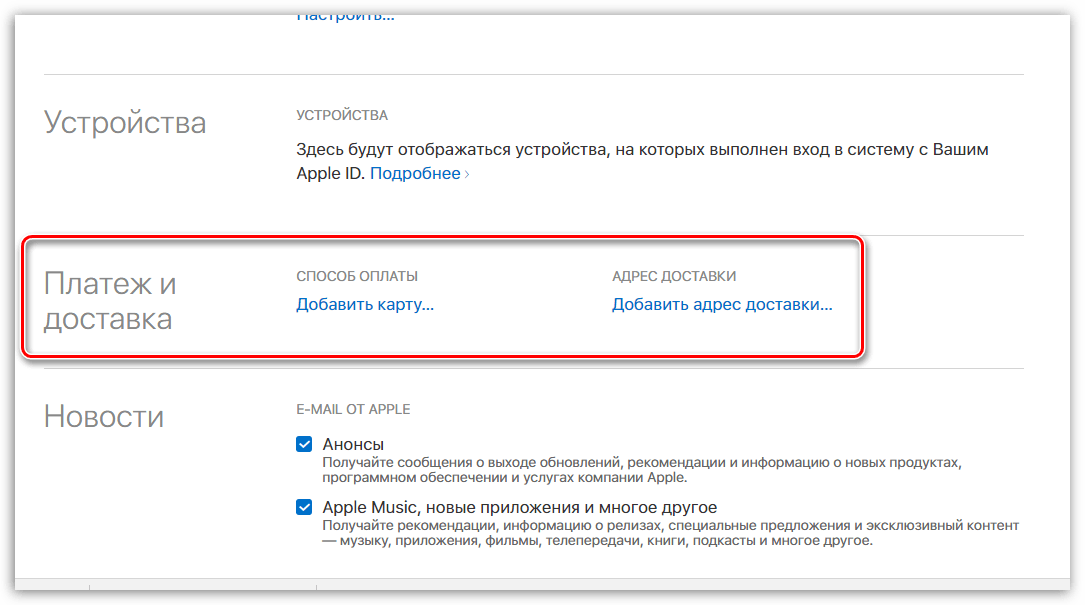
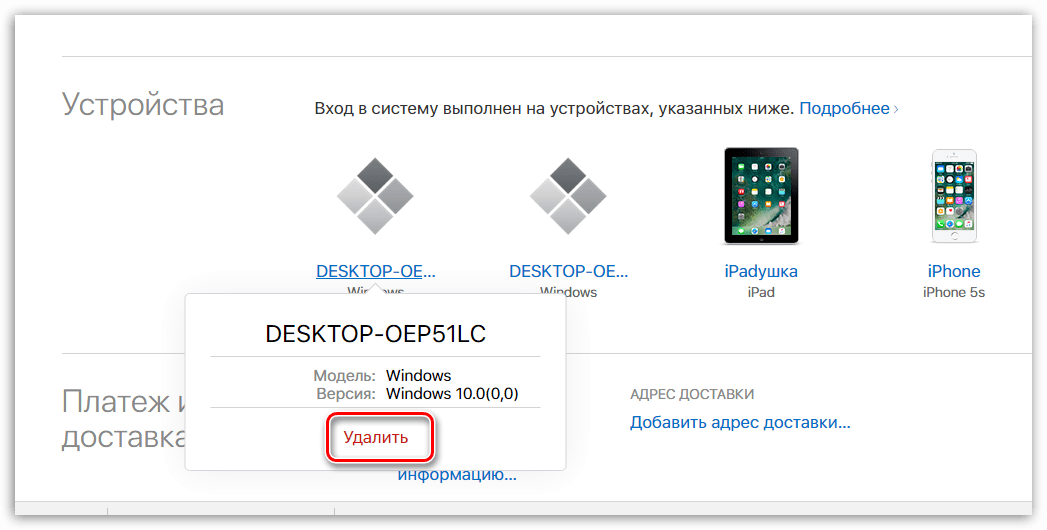
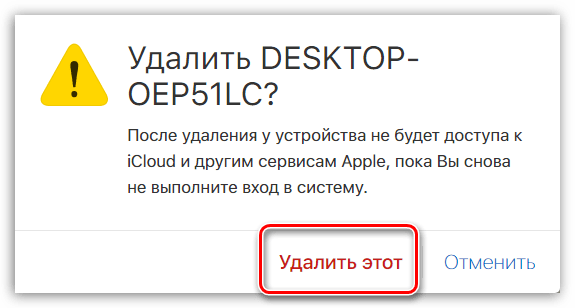
Повністю змінивши інформацію про акаунт Еппл Айди ви, вважайте, його видалили, оскільки стару адресу електронної пошти буде вільний, а значить, на нього, при необхідності, можна реєструвати новий профіль.
Читайте також: як створити Apple ID
Спосіб 3: Видалення Apple ID з пристрою
Якщо ваше завдання простіше, а саме, не видалення профілю, а лише відв'язування Apple ID від пристрою, наприклад, якщо ви хочете підготувати пристрій до продажу або виконати вхід під іншим Apple ID, поставлена завдань може бути виконаний в два рахунки.
- Для цього відкрийте на пристрої налаштування, а потім у верхній частині клацніть по своєму Apple ID.
- Спустіться в самий кінець списку і виберіть пункт »вийти" .
- Тапніте по пункту " вихід із iCloud та магазину» .
- Для продовження, якщо у вас була активована функція " Знайти iPhone» , вам буде потрібно ввести свій пароль від Еппл Айді для її відключення.
- Система вимагатиме підтвердження виходу з системи. Ви повинні розуміти, що всі дані, що зберігаються в iCloud Drive, будуть з пристрою видалені. Якщо ви згодні, клацніть по кнопці»вийти" для продовження.
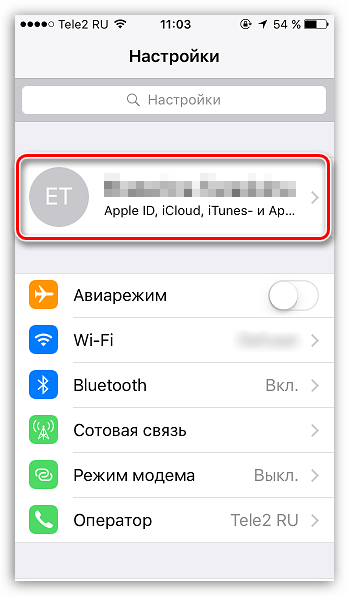

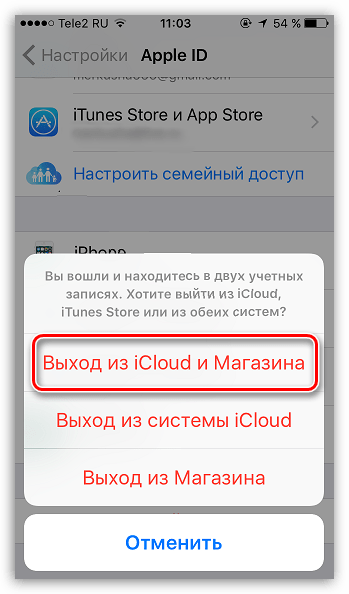
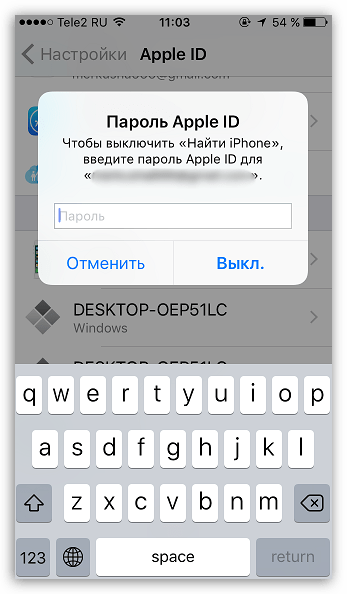
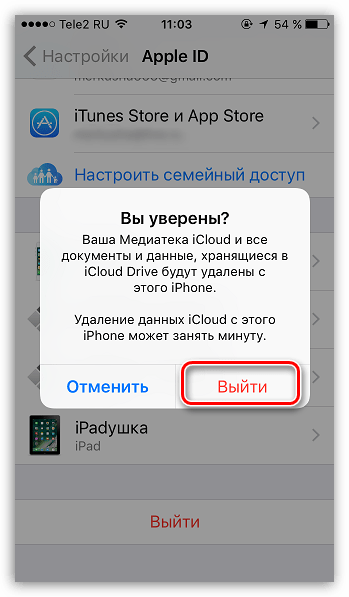
На поточний момент це все методи видалення Apple ID.